Docker 와 관련한 기본지식들을 정리해 보겠습니다.
Docker Setting
Install
Docker docs 의 공식문서를 참고하여 설치 작업을 진행합니다. 설치 후 docker 이미지 생성등의 작업을 실행하면 아래와 같은 오류를 출력 합니다.
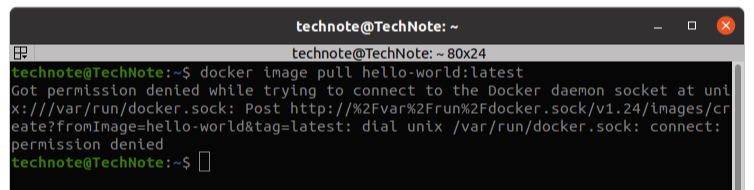
root 사용자만 제어 가능하도록 설정되어 발생한 문제로, 현재 사용자를 docker 사용자 그룹에 추가합니다.
$ sudo usermod -aG docker $USER
Container
개별 Container 는 별도의 제한이 없는 상태에서는 Host PC 리소스를 제한없이 사용 가능합니다. 사용자가 특정 가능한 Docker Container를 생성하면서 필요한 내용들을 Docker 이미지 에서 가져와서 필요한 설치과정을 진행합니다.
docker 이미지를 생성하는데, volume, network, cache 등이 남아있게 됩니다. 이처럼 효과적인 방법으로 docker image를 생성하고, 잔여 이미지들을 prune 하는 방법에 대하여 알아보도록 하겠습니다.
Docker Container 는 실행 실패시 로그값 확인등의 이유로 $ docker container rm <컨테이너 ID> 를 실행하기 전 까지는 남아 있습니다. 이러한 내용들은 Docker 이미지 를 삭제할 때 제한요인이 됩니다.
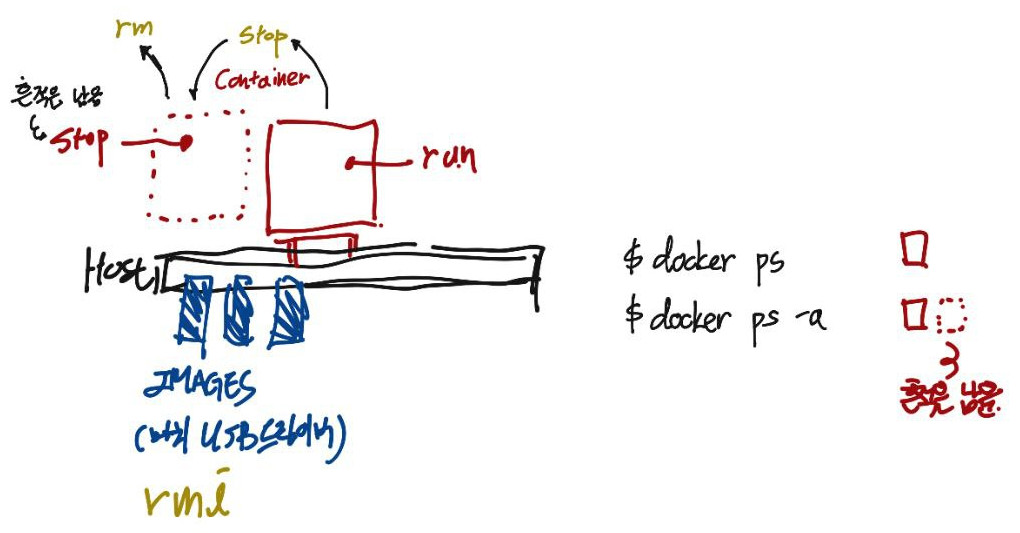
Container Image Build
docker compose up --build는 기본적으로 캐시를 사용해서 빌드합니다. 만약 캐시를 무시하고 새로 빌드하고 싶다면, --build와 함께 docker compose build --no-cache를 먼저 실행 합니다. 참고로 docker compose up에는 --no-cache 옵션이 없습니다. 그래서 반드시 build 명령어에만 --no-cache를 사용해야 합니다.
캐시 없이 완전 새로 빌드하고 up 실행하는 방법들로 다음 중 선택하여 실행 합니다.
# 두 명령어로 나눠서 실행
$ docker compose build --no-cache
$ docker compose up
# 캐시 없이 한 줄로 실행 (쉘에서 && 연결)
$ docker compose build --no-cache && docker compose up
# 캐시 없이 한 줄로 실행 (쉘에서 && 연결 && 백그라운드 모드로 실행)
docker compose build --no-cache && docker compose up -d
빌드 캐시 정리
docker compose를 실행하고 테스트하다 보면 캐시나 불필요한 이미지, 컨테이너, 볼륨, 네트워크, 빌드 캐시 등이 계속 쌓이게 되죠. 아래에 안전하게 정리하는 방법을 목적별로 정리해드릴게요.
# 빌드 캐시만 삭제하고 싶을 때
$ docker builder prune
# 확인 없이 강제로:
$ docker builder prune -f
# 예: `Dockerfile` 수정 후 캐시 없이 새로 빌드하려면
$ docker compose build --no-cache
사용하지 않는 모든 것 정리 (docker system prune)
# 중지된 컨테이너 + 안 쓰는 이미지 + 네트워크 + 캐시 모두 정리
$ docker system prune
# 강력한 정리 (볼륨 포함)
# `--volumes` 옵션은 데이터베이스 데이터까지 날릴 수 있습니다
$ docker system prune --volumes
중지된 컨테이너 제거
# 중지된 컨테이너만 제거
$ docker container prune
# 안 쓰는 이미지만 제거
$ docker image prune
# 사용되지 않는 네트워크 제거
$ docker network prune
# 사용되지 않는 볼륨 제거
$ docker volume prune
실전 예시 - compose 테스트 끝나고 전체 클린업
down -v: 관련된 볼륨까지 삭제--rmi all: 생성된 이미지 삭제--remove-orphans: 연결되지 않은 서비스 컨테이너 제거system prune: 나머지 불필요한 캐시, 중지 컨테이너 등 정리$ docker compose down -v --rmi all --remove-orphans $ docker system prune -f --volumes
오류 컨테이너 로그값 확인
mydjango 와 mynginx 2개를 실행했는데, 결과는 1개만 정상동작을 하고, 나머지 mynginx 는 실행 후 바로 Exits 해 버린 것을 확인할 수 있습니다.
$ docker container run -d -p 8000:8000 --name django mydjango
b1234....................
$ docker ps
CONTAINER ID IMAGE STATUS PORTS NAMES
b1234....... mydjango Up 2 seconds [::]:8000 django
$ docker container run -p 80:80 -d mynginx
d0123456..............
$ docker ps
CONTAINER ID IMAGE STATUS PORTS NAMES
b1234....... mydjango Up 2 seconds [::]:8000 django
$ docker ps -a
CONTAINER ID IMAGE STATUS PORTS NAMES
d0123456.... mynginx Exited (1) 5 seconds ago
b1234....... mydjango Up 49 seconds [::]:8000 django
컨테이너 d0123456.... 가 실행완료되지 않은 채 바로 중단되어 버린것을 확인할 수 있습니다. 그러면 어떤 문제로 중단되었는지 해당 컨테이너의 로그값을 확인해 보겠습니다. 다음의 내용을 보면 default.conf 에 포함된 "django:8000" 를 인식하지 못한것을 알 수 있습니다.
$ docker logs d0123456....
...
/docker-entrypoint.sh: Configuration complete; ready for start up
...
nginx: [emerg] host not found in upstream "django:8000"
in /etc/nginx/conf.d/default.conf:7
NetWork 컨테이너 연동하기
독립적으로 실행되는 컨테이너들을 상호간에 연결을 하는 경우가 많습니다. 대표적인 예시가 웹서비스와 Nginx 의 연결 입니다. 이처럼 컨테이너 상호간의 연결을 쉽게 하는 방법이 동일한 Network 로 묶어서 실행하는 방법이 있습니다. 구체적인 실행방법은 다음과 같습니다.
$ docker network create mynetwork
$ docker network ls
NETWORK ID NAME DRIVER SCOPE
3061f14cac94 mynetwork bridge local
$ docker container run -d -p 8000:8000 --network mynetwork --name django mydjango
$ docker container run -d -p 80:80 --network mynetwork --name nginx mynginx
$ docker ps
CONTAINER ID IMAGE STATUS PORTS NAMES
a6a0609d7b57 mynginx Up 11 minutes [::]:80 nginx
177463489c3c mydjango Up 13 minutes [::]:8000 django
실행중인 Container 를 Commit 하기
실행중인 Container 내부에서 발생한 시스템 파일등의 내용을 포함한 복사본 이미지를 생성할 수 있습니다. (git 의 commit 과 기능적으로 비슷)
$ docker images
REPOSITORY TAG IMAGE ID CREATED SIZE
mydjango latest 0bb0734cf308 21 hours ago 826MB
$ docker container run -d -p 8000:8000 --network mynetwork --name django --rm mydjango
$ docker container commit django mydjango:init-mynetwork
sha256:230d162639ed586d0062603f51c9f36ece74ac4ed1e545b113ca5c86baabbb07
$ docker images
REPOSITORY TAG IMAGE ID CREATED SIZE
mydjango init-mynetwork 230d162639ed 2 seconds ago 827MB
mydjango latest 0bb0734cf308 22 hours ago 826MB
MariaDB with Docker
Dockerfile
로그파일을 생성할 수 있도록 설정파일을 다음과 같이 생성합니다.
[mysqld]
# General settings
user=mysql
datadir=/var/lib/mysql
# 로그 설정
general_log = 1
general_log_file = /var/log/mysql/query.log
slow_query_log = 1
slow_query_log_file = /var/log/mysql/slow.log
long_query_time = 1
log_error = /var/log/mysql/error.log
# 보안 및 성능 관련 예시 설정
skip-host-cache
skip-name-resolve
MariaDB 설정과 관련하여 위와 같이 작업을 완료한 뒤 Dockerfile 파일을 다음과 같이 생성합니다.
FROM mariadb:10.6
# Set the TimeZone
# $ docker container exec mysql printenv TZ
ENV TZ="Asia/Seoul"
# my.cnf 복사
COPY my.cnf /etc/mysql/conf.d/my.cnf
# 로그 디렉터리 생성 및 권한 설정
RUN mkdir -p /var/log/mysql && \
chown -R mysql:mysql /var/log/mysql
# 데이터 디렉토리 마운트
VOLUME /var/lib/mysql
# 기본 포트 노출
EXPOSE 3306
CMD ["mysqld"]
저장된 파일을 빌드한 뒤, 사용자 정보를 입력하여 MariaDB 컨테이너를 실행 합니다.
$ docker image build . -t mymariadb:log
$ docker container run --name mysql --rm \
--env MYSQL_ROOT_PASSWORD=abc123 \
--env MYSQL_USER=python \
--env MYSQL_PASSWORD=abc123 \
--env MYSQL_DATABASE=sample \
--detach \
--publish 3310:3306 mymariadb:log
$ docker container exec mysql ls /var/log/mysql
error.log
query.log
slow.log
localhost 에서 생성한 mariadb 컨테이너에 접속하는 방법은 다음과 같습니다. 작업들을 진행한 내용이 로그에 기록 되고 있는지 확인하는 방법도 아래의 내용과 같습니다.
$ mycli --host=127.0.0.1 --port=3310 --user=python --password=abc1234 sample
MariaDB 10.6.21
mycli 1.27.0
...
MariaDB momukji@127.0.0.1:sample>\q
$ docker container exec mysql tail -n 2 /var/log/mysql/query.log
250414 12:00:09 3 Query show variables like '%time_zone%'
250414 12:00:17 3 Query SHOW DATABASES
Volume
docker container 가 중단 되더라도 컨테이너 파일을 외부에 별도로 저장하는 개념 입니다. 이런 저런 작업을 진행하다 보면 자신도 모르게 생성된 Volume 들이 남아 있을 수 있는데, 이를 관리하는 방법으로 가지를 쳐내는(prune) 방법을 실행할 수 있습니다.
$ docker ps -a
CONTAINER ID IMAGE COMMAND CREATED STATUS PORTS NAMES
$ docker volume ls
DRIVER VOLUME NAME
local 7f39a4419.....
local 43ad1e376.....
$ docker volume prune
WARNING! This will remove anonymous local volumes not used by at least one container.
Are you sure you want to continue? [y/N] y
Deleted Volumes:
7f39a4419.....
43ad1e376.....
Total reclaimed space: 176.2MB
MariaDB 에 Volume 연결하기
Volume의 주요 용도는 DataBase 컨테이너를 실행할 때 데이터를 보존하는데 활용 합니다. 아래와 같이 Volume을 생성한 뒤 컨테이너 실행을 하면, 중단된 뒤 재실행 될 때에도 동일한 데이터를 보관하고 있는것을 확인할 수 있습니다.
# DataBase 데이터를 저장관리할 `Volume` 객체를 생성
$ docker volume create --name db-volume
# `Volume` 객체를 연동하여 `MariaDB`를 실행
$ docker container run --name mysql --rm \
--env MYSQL_ROOT_PASSWORD=abc1234 \
--env MYSQL_USER=python \
--env MYSQL_PASSWORD=abc1234 \
--env MYSQL_DATABASE=sample \
--detach \
--mount type=volume,source=db-volume,destination=/var/lib/mysql \
--publish 3310:3306 mymariadb:log
--mount type=volume 는 Volume Mount 로써 컨테이너의 외부 공간인 Volume 에 데이터를 보관하는 방식입니다. 유사한 방식으로 --mount type=bind.source 도 있는데 이는 localhost 의 Host 머신의 특정공간을 활용하는 것으로써 호스트 머신에 문제가 발생하면 연동되어 컨테이너 실행에 문제가 발생할 수 있습니다. 때문에 docker가 관리하는 Volume을 활용하는 방식을 추천하고 있습니다.
MariaDB 와 환경변수 설정 및 활용하기
- Dockerfile에서는 민감정보를 하드코딩하지 않음
- MariaDB 컨테이너가 첫 실행 시 수행하는 docker-entrypoint-initdb.d/ 스크립트를 활용
.env파일은 빌드 시가 아니라 실행 시에만 적용- 결과적으로 ENV, ARG 없이도 DB 초기화 + 사용자 설정 가능
project/
├── Dockerfile
├── initdb/
│ └── init.sql
├── .dockerignore
└── .env
# ./Dockerfile
FROM mariadb:10.6
# init.sql을 MariaDB 초기화 디렉토리로 복사
COPY initdb/init.sql /docker-entrypoint-initdb.d/
# 기본 설정
VOLUME /var/lib/mysql
EXPOSE 3306
CMD ["mysqld"]
# ./.env
MYSQL_ROOT_PASSWORD=supersecret
-- 데이터베이스 생성
CREATE DATABASE IF NOT EXISTS my_database;
-- 사용자 생성
CREATE USER IF NOT EXISTS 'my_user'@'%' IDENTIFIED BY 'my_password';
-- 권한 부여
GRANT ALL PRIVILEGES ON my_database.* TO 'my_user'@'%';
FLUSH PRIVILEGES;
$ docker build -t custom-mariadb .
$ docker run -d \
--name mydb \
--env-file .env \
-p 3306:3306 \
custom-mariadb